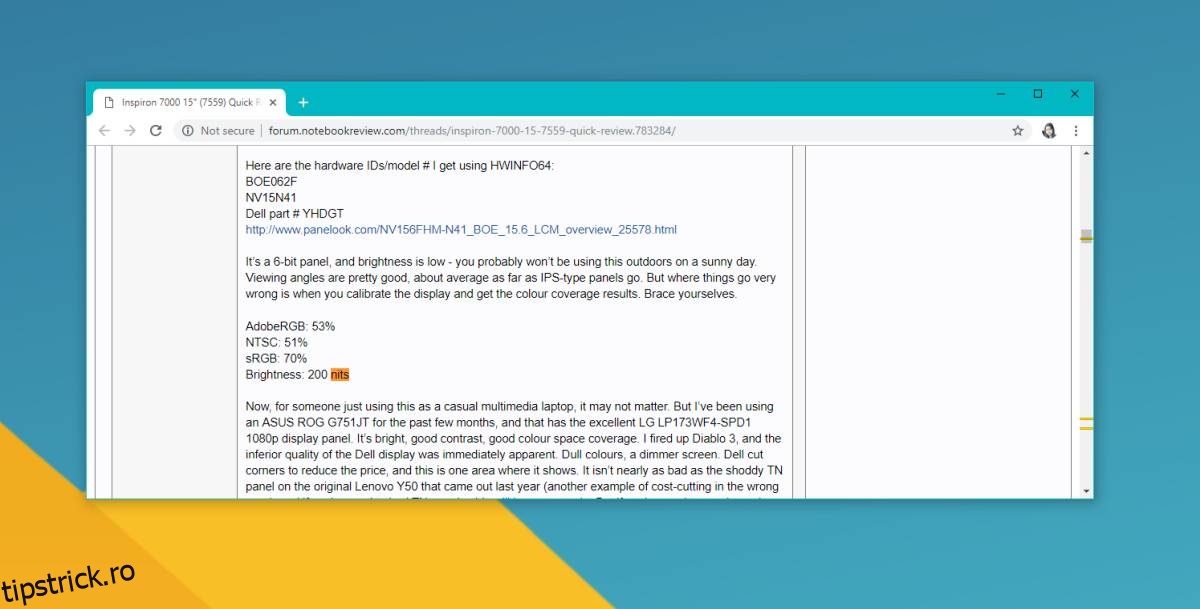Windows 10 are HDR, adică acceptă un interval dinamic ridicat pentru videoclipuri. Această caracteristică a fost adăugată cu ceva timp în urmă în sistemul de operare și o puteți găsi în fila Afișare din grupul de setări Sistem din aplicația Setări. Opțiunea există, dar este posibil să o puteți utiliza sau nu. HDR nu funcționează doar prin software. Nu este la fel de simplu ca afișarea conținutului video. HDR are anumite cerințe hardware pe care sistemul dumneavoastră trebuie să le îndeplinească pentru a le putea folosi. Iată cum puteți verifica dacă sistemul dvs. acceptă HDR sau nu.
Deoarece HDR depinde de hardware, ceea ce veți face în principal este să căutați specificațiile hardware pentru sistemul dvs. și să verificați dacă acestea îndeplinesc cerințele minime. Dacă aveți o configurație de monitor 4K, este foarte probabil ca sistemul dvs. să accepte HDR.
Cuprins
Luminozitatea display-ului intern – nits
Ecranul dvs. este, evident, crucial în redarea conținutului HDR. Pentru ca Windows 10 să vă arate conținut HDR, afișajul dvs. intern trebuie să aibă o luminozitate minimă de 300 de nit. Nits este unitatea de măsură care măsoară luminozitatea. S-ar putea să găsiți aceste informații pe cutia unui monitor extern, dar pentru afișajele interne ale laptopului va trebui să le căutați pe Google.
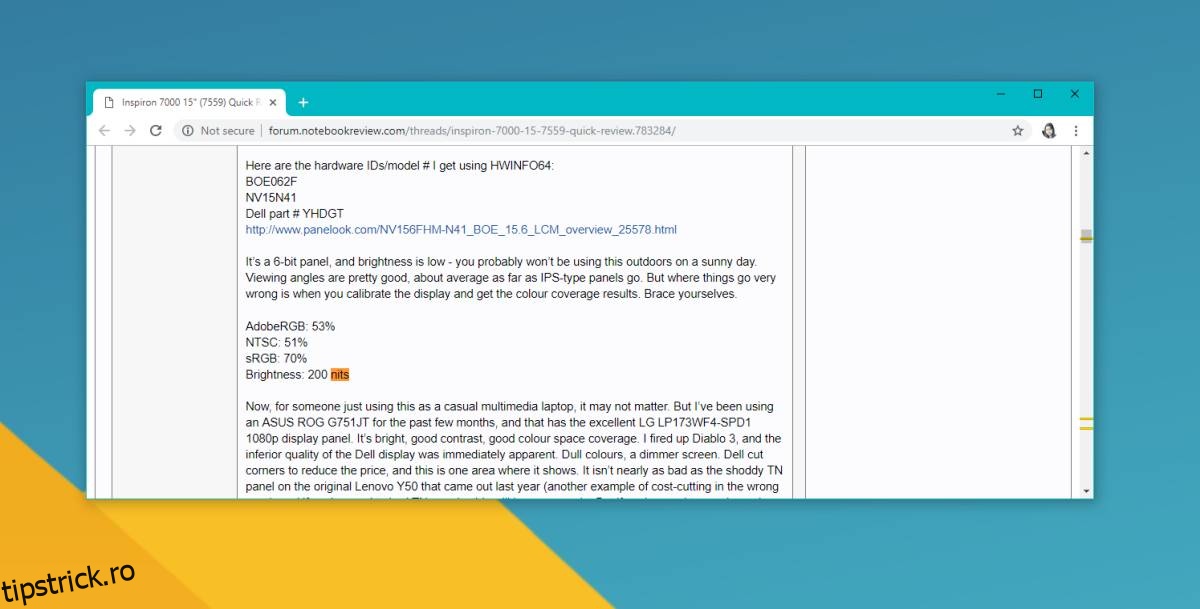
Pe lângă ecranul care acceptă cel puțin 300 de nits, trebuie să poți controla și iluminarea de fundal a afișajului. Acesta este ceva pe care îl puteți găsi în cele mai multe cazuri anunțat pe cutia dispozitivului. Dacă nu, va trebui să căutați informațiile pe Google. Căutați mai mult de o resursă pentru a fi sigur, deoarece informațiile vor veni din surse terțe, de exemplu, site-uri web care analizează hardware-ul, așa că o a doua și a treia opinie este întotdeauna o idee bună.
Puteți măsura și dvs. nits, dar necesită hardware dedicat pentru a face acest lucru.
Display-uri externe
Ecranul dvs. extern trebuie să menționeze în mod explicit că acceptă HDR10 și trebuie să aibă fie un DisplayPort 1.4, fie un port HDMI 2.0 sau mai recent. De asemenea, placa dvs. grafică trebuie să accepte ambele porturi. De asemenea, ar trebui să suporte cel puțin 300 de nits în ceea ce privește luminozitatea.
Gestionarea drepturilor digitale hardware PlayReady
Pentru un afișaj intern, placa dvs. grafică trebuie să accepte PlayReady. Este tehnologia care previne încălcarea dreptului de copiere pentru conținutul pe care îl redați. Această tehnologie trebuie să fie suportată de placa dvs. grafică de la bord și nu doar de GPU, adică de placa grafică dedicată.
Din nou, va trebui să căutați care este modelul plăcii grafice de la bord (din managerul de dispozitive) și să verificați specificațiile acestuia. În acest caz, veți putea găsi informațiile pe site-ul producătorului.
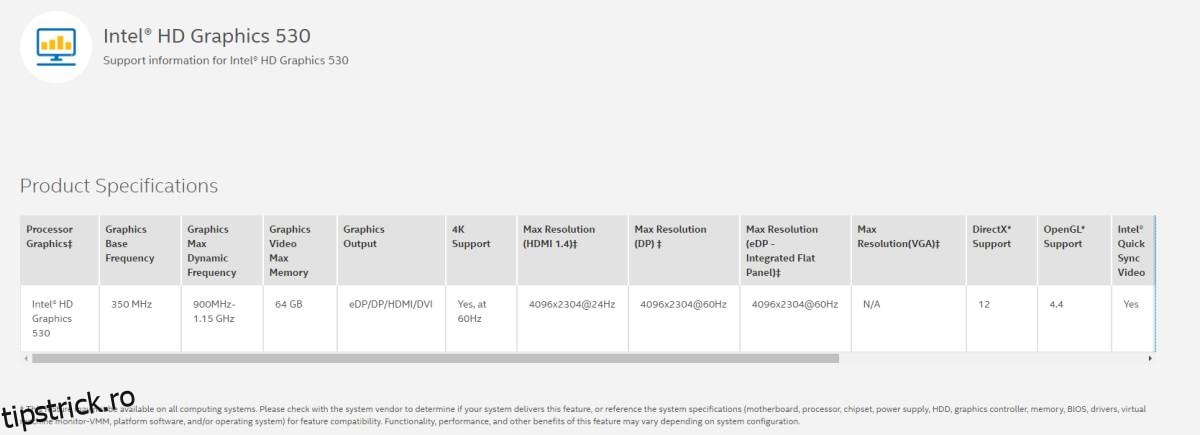
Pentru ecranele externe, GPU-ul sau placa grafică integrată trebuie să accepte PlayReady 3.0 sau o versiune ulterioară.
Drivere și codecuri
Acest lucru se aplică numai redării conținutului HDR pe un afișaj extern. Ar trebui să instalați drivere WDDM 2.4, precum și codecuri pentru decodarea video pe 10 biți.
Dacă hardware-ul dvs. se potrivește, puteți activa HDR din aplicația Setări. Un loc bun pentru a găsi conținut care poate beneficia de HDR este Netflix.